Sebagai aplikasi perangkat lunak sumber terbuka dan gratis, Kodi bekerja dengan semua jenis perangkat keras, seperti smart TV dan bahkan FireSticks. Dengan Kodi, Anda dapat menonton TV, mendengarkan musik, dan lainnya. Ini juga mendukung add-on yang memperluas kemampuannya.

Salah satu pengaya yang tersedia disebut The Crew, dan Anda dapat mengunduhnya secara gratis. Namun, langkah-langkahnya berbeda dengan menginstal add-on dari direktori resmi. Jangan khawatir; Anda akan menemukan semua informasi yang Anda perlukan untuk memasang The Crew for Kodi di sini.
Memasang Pengaya Kodi Crew
Kru mengerjakan Matriks Kodi 19 dan versi yang lebih rendah. Dengannya, Anda dapat menonton film sesuai permintaan, olahraga, dan lainnya. Kru bahkan membagi hiburan ke dalam kategori yang jelas untuk Anda pilih.
Dengan metode ini, Anda dapat menginstal The Crew di berbagai perangkat, termasuk FireStick, kotak TV Android, dan ponsel.
Mengaktifkan Unduhan dari Sumber Tidak Dikenal
Sebelum Anda dapat menginstal The Crew, Anda harus menyiapkan Kodi terlebih dahulu. Secara default, Kodi tidak mengizinkan pengguna untuk menginstal add-on pihak ketiga dari sumber tidak resmi. Namun, Anda dapat menonaktifkan pembatasan ini dengan mengikuti langkah-langkah di bawah ini:
- Luncurkan Kodi di perangkat Anda dan buka menu Pengaturan , diwakili oleh ikon roda gigi.

- Pilih System , ditemukan di sudut kanan bawah.
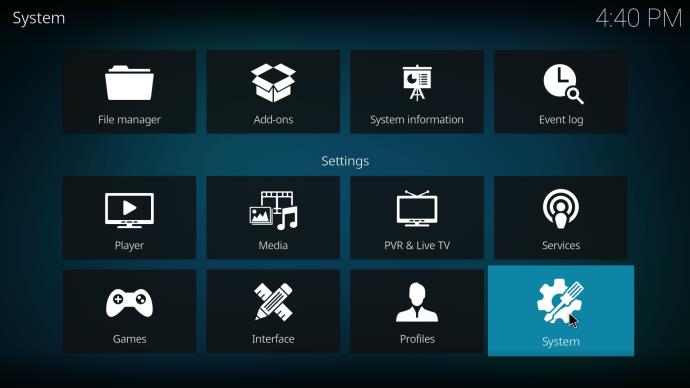
- Pindah ke bawah ke Pengaya .
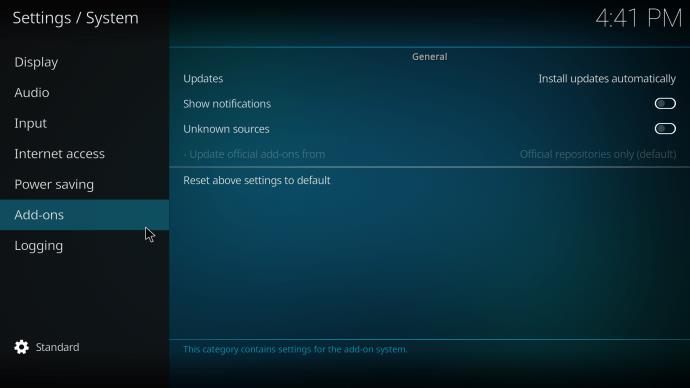
- Di sisi kanan layar, alihkan Sumber tidak dikenal ke posisi Nyala .
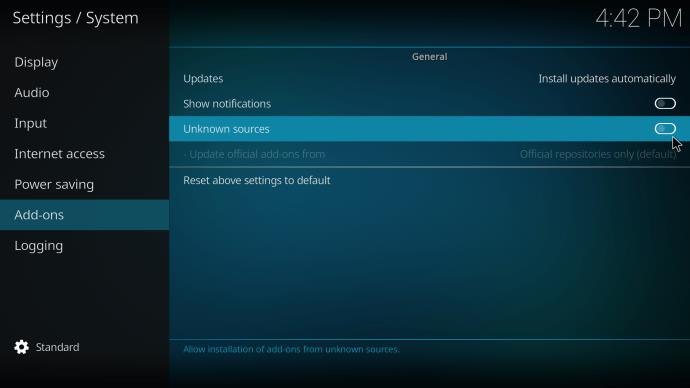
- Pilih Ya untuk tetap mengaktifkan pengaturan ini.
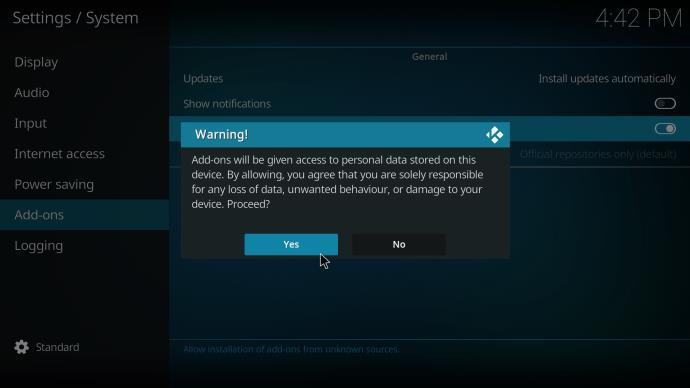
Mengunduh The Crew
Setelah mengaktifkan pengaturan untuk menginstal add-on dari sumber yang tidak dikenal, Anda sekarang dapat mengunduh The Crew. Petunjuk ini akan membantu Anda dalam prosesnya.
Penawaran Terbatas: GRATIS 3 bulan!
Dapatkan ExpressVPN. Aman dan ramah streaming.
Jaminan uang kembali 30 hari
- Kembali ke menu Pengaturan .

- Pilih Manajer file .
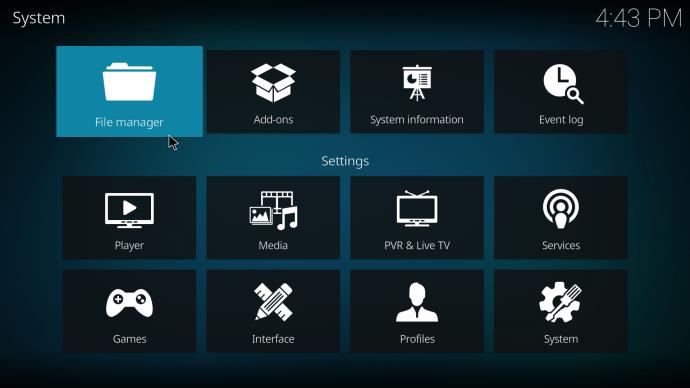
- Pilih Tambahkan sumber .
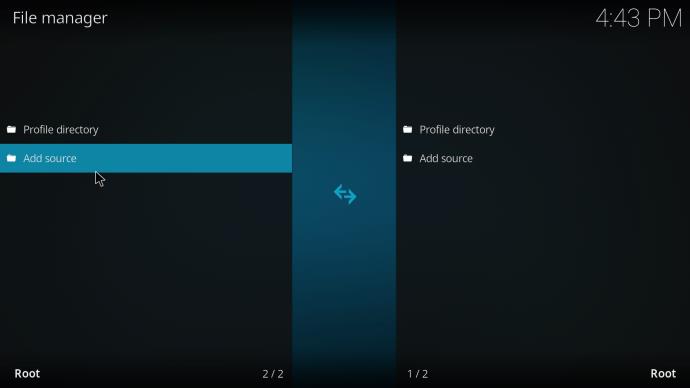
- Di jendela pop-up berikutnya, pilih opsi Tidak Ada .
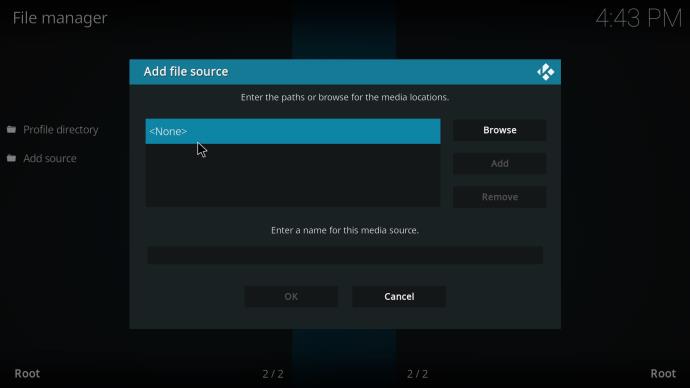
- Ketik URL berikut ke jalur sumber: https://team-crew.github.io/
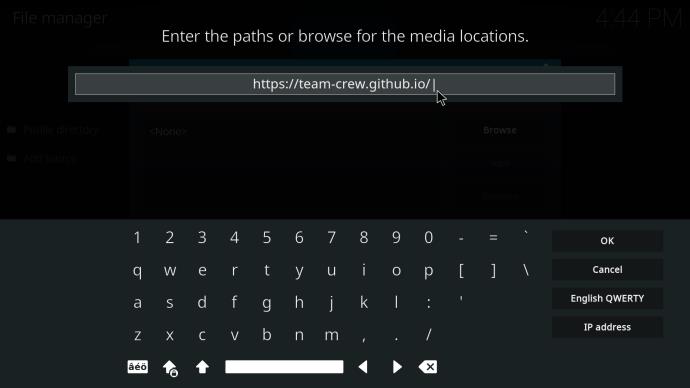
- Berikan jalur sumber nama yang akan Anda ingat.
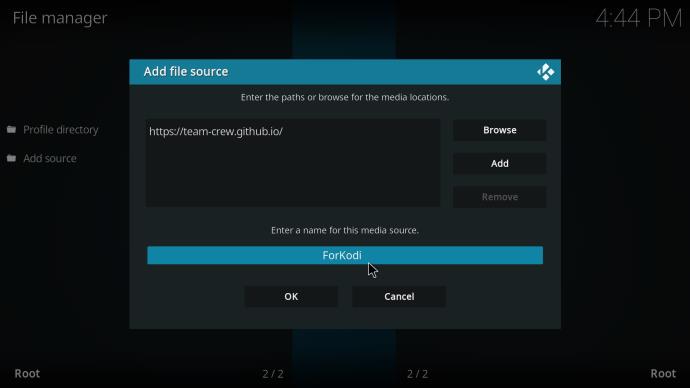
- Pilih OK untuk mengonfirmasi pilihan Anda.
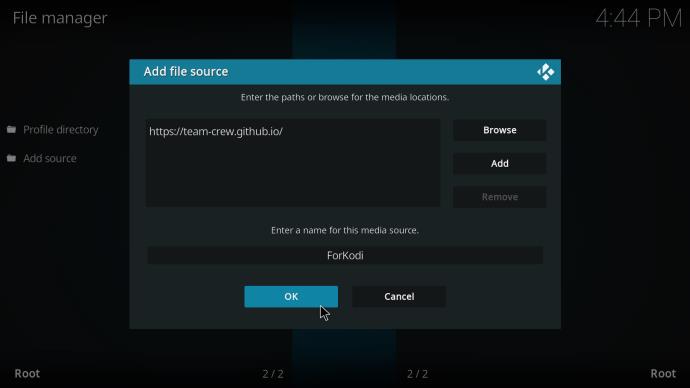
Menginstal Repositori Kru
Setelah Anda mengunduh The Crew dari situs web GitHub, saatnya memasang repositorinya. Begini caranya:
- Kembali ke menu Pengaturan lagi.
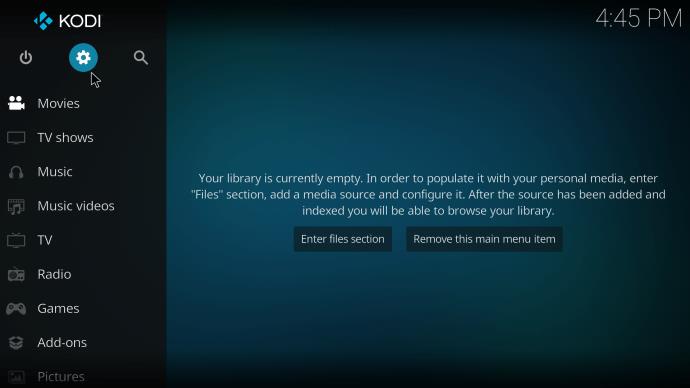
- Kali ini, pilih Pengaya .
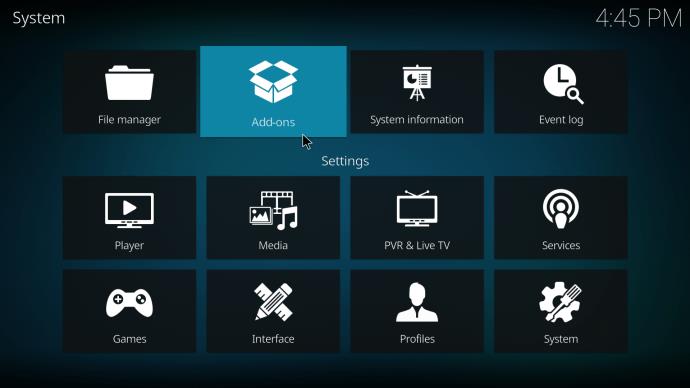
- Pilih Instal dari file zip .
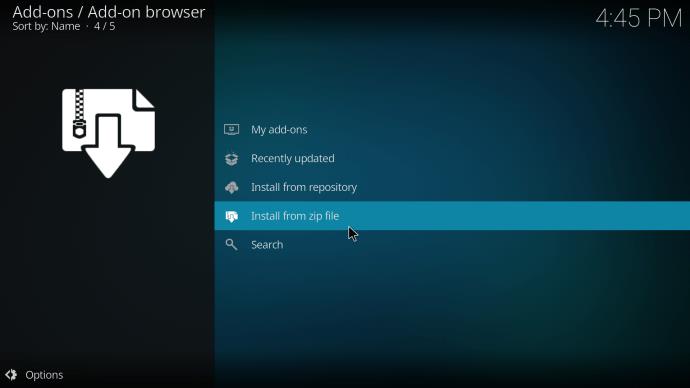
- Temukan jalur sumber yang baru saja Anda beri nama.
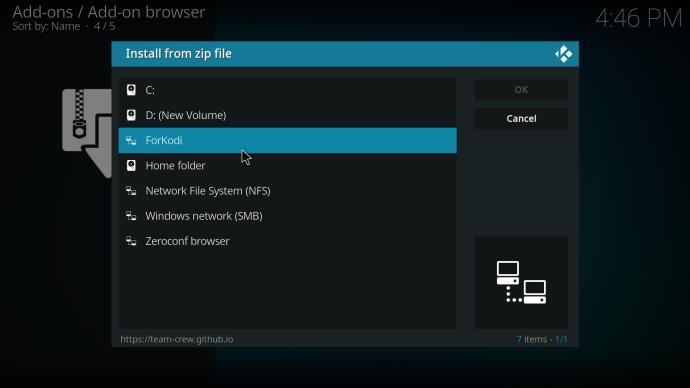
- Buka file ZIP yang memiliki versi terbaru dan pilih OK .
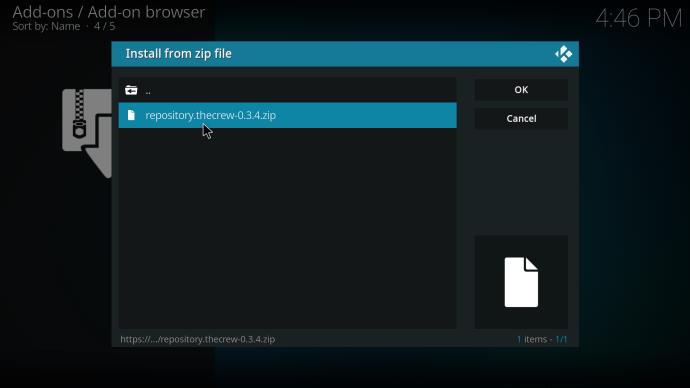
- Tunggu hingga repositori The Crew selesai dipasang; notifikasi akan memberi tahu Anda saat proses selesai.
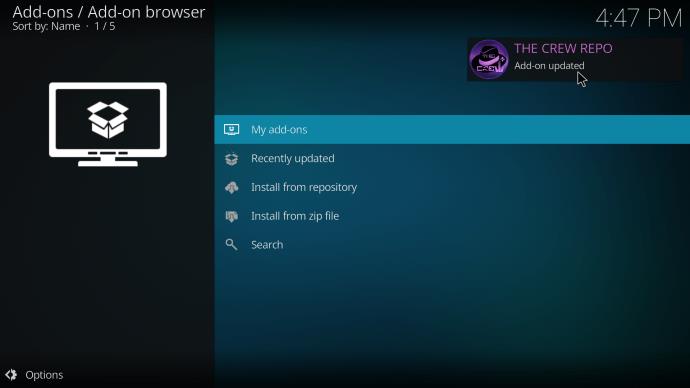
Memasang Kru
Anda belum selesai, karena Anda hanya menginstal repositori. Sekarang, kita akan melanjutkan untuk menginstal add-on itu sendiri. Petunjuknya adalah sebagai berikut:
- Kembali ke Pengaya .
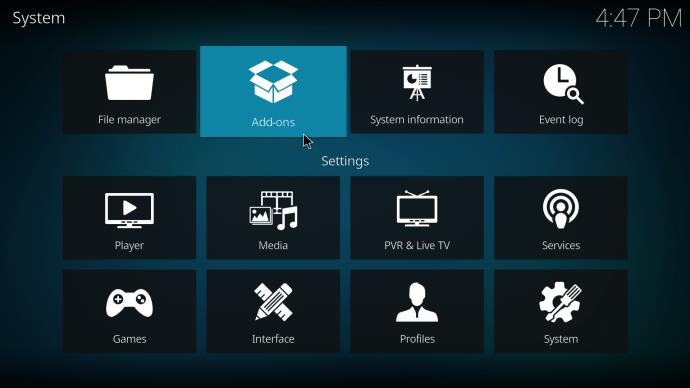
- Pilih Instal dari repositori .
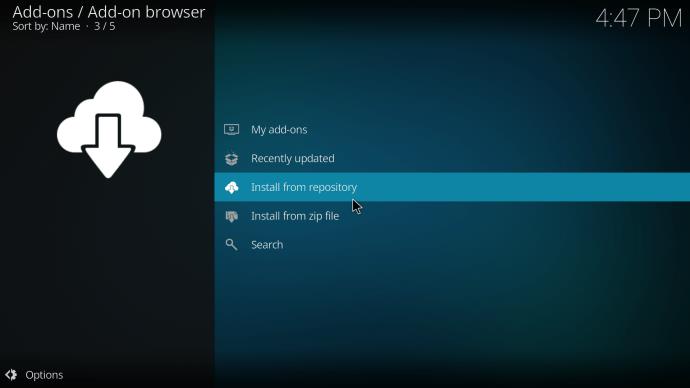
- Pilih Kru .
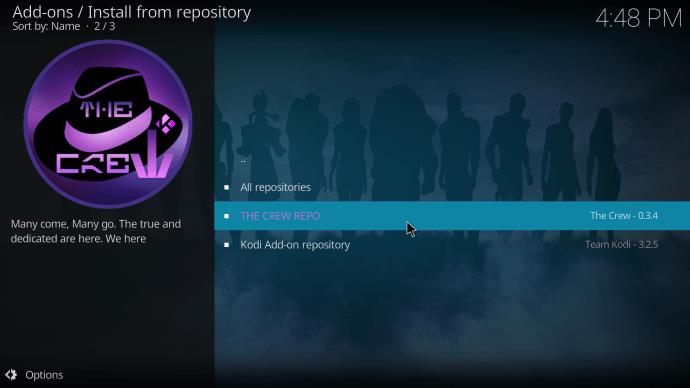
- Buka Pengaya video .
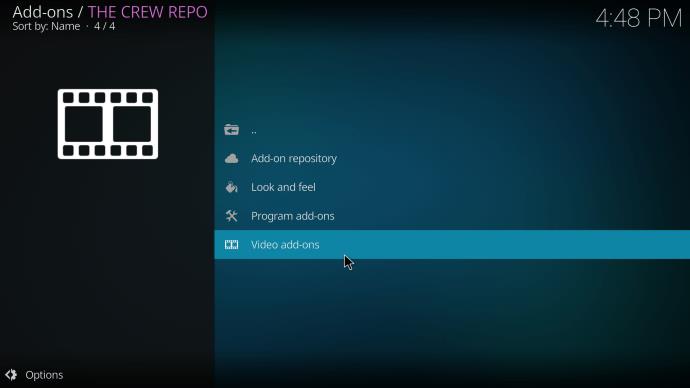
- Pilih The Crew dari daftar.
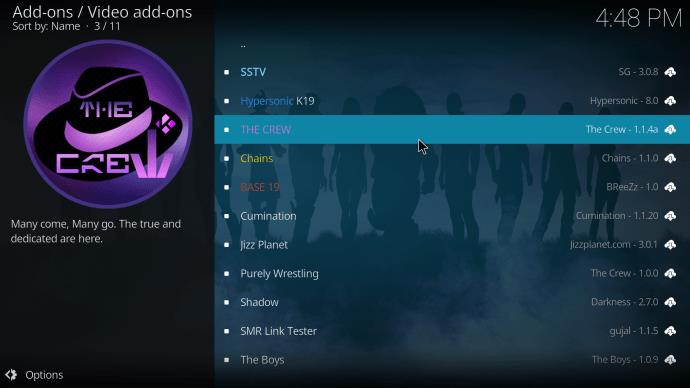
- Pergi ke kanan bawah dan pilih Instal .
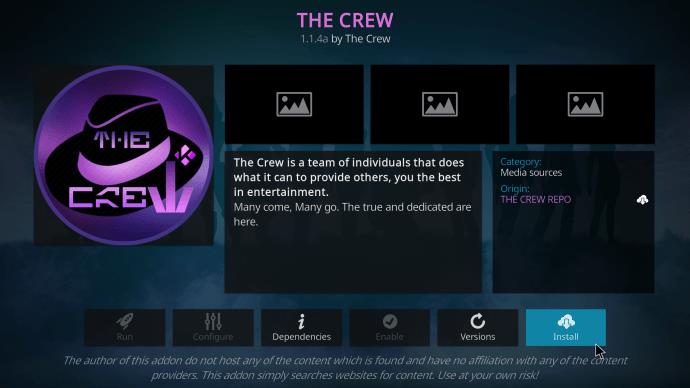
- Pilih OK untuk memulai proses instalasi; pemberitahuan lain akan memberi tahu Anda bahwa prosesnya selesai.
- Kodi akan menawarkan untuk membantu menyiapkan YouTube, tetapi Anda sebaiknya memilih Tidak .
- Setelah ini, Anda harus dapat menggunakan The Crew.
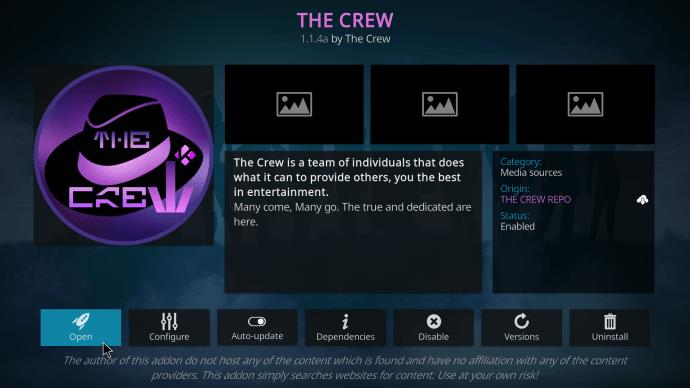
Meskipun prosesnya panjang dan mungkin rumit bagi sebagian pengguna, mengikuti petunjuk kami akan berhasil memasang add-on. Sekarang, yang harus Anda lakukan adalah mencari acara untuk ditonton.
Cara Menggunakan Pengaya Kodi Crew
Sebelum Anda mulai menonton video, kami sarankan untuk menggunakan pilihan VPN terbaik kami, ExpressVPN , untuk menyembunyikan informasi digital Anda. Selalu ada VPN untuk platform tempat Anda menggunakan Kodi dan The Crew, baik itu FireStick, ponsel Android, atau komputer.
Setelah Anda terlindungi, Anda dapat mengikuti langkah-langkah berikut untuk menggunakan The Crew untuk menonton acara:
- Buka Add-on di menu.
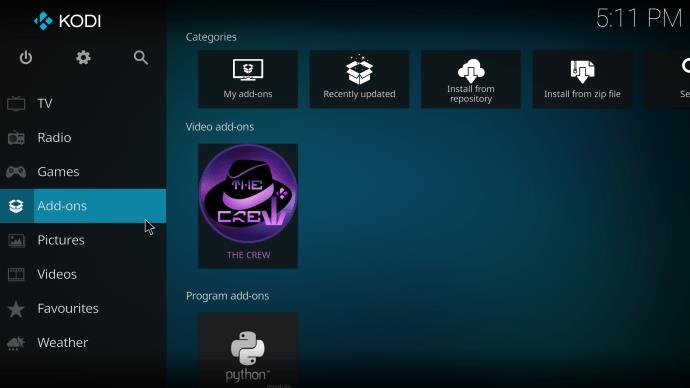
- Pilih Pengaya video .
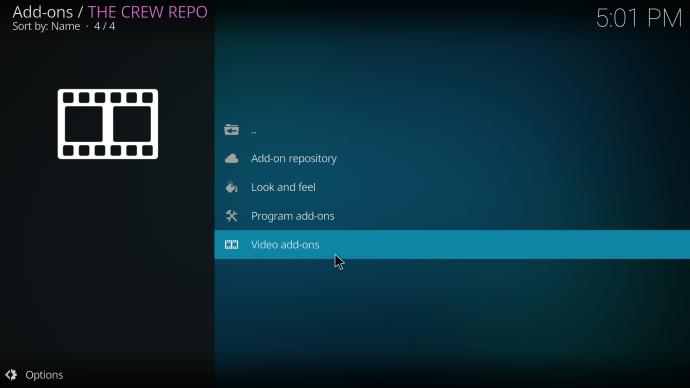
- Pilih Kru .
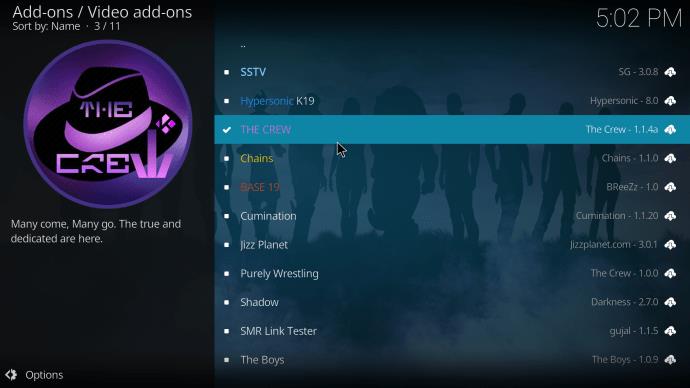
- Anda akan melihat jendela baru dengan berbagai kategori.
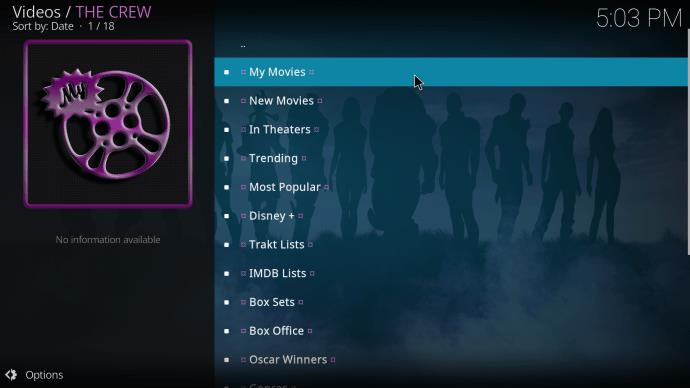
- Pilih kategori yang ingin Anda tonton atau buka Pencarian untuk menemukan sesuatu.
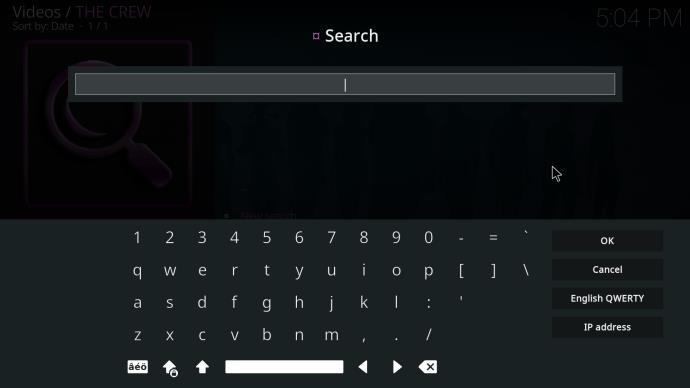
- Setelah memilih film atau acara TV, Anda akan melihat beberapa tautan.

- Dari tautan ini, pilih yang pertama dan periksa apakah berhasil.
- Jika ya, Anda dapat terus menonton.
Bagaimana jika Tautan Tidak Berfungsi?
Anda bukan satu-satunya yang menggunakan The Crew untuk menonton konten favorit Anda. Terkadang, diperlukan lebih dari satu tautan untuk menonton film. Ikuti langkah-langkah ini jika tautan tidak berfungsi.
- Arahkan kembali ke layar utama film atau acara TV dengan tautan.
- Pilih tautan lain dari daftar.
- Ulangi sampai tidak ada buffering atau sesuatu diputar.
- Nikmati isinya.
Anda mungkin memerlukan setidaknya tiga kali percobaan sebelum mendapatkan tautan yang berfungsi. Tautan gratis mungkin tidak berfungsi atau lambat karena itulah yang digunakan sebagian besar orang.
Tautan gratis ini juga biasanya hanya mencapai resolusi 720P. Beberapa mencapai 1080P, tetapi itu sangat jarang. Untuk menikmati streaming berkualitas tinggi, Anda harus menggunakan sesuatu yang disebut Real-Debrid.
Real-Debrid memungkinkan Anda membayar tautan premium, yang dapat mencapai 4K HD, dan tidak rentan terhadap buffer. Anda membayar secara efektif untuk akses yang lebih baik ke konten dengan cara ini.
Tautan gratis masih dapat digunakan, meskipun menemukan tautan yang berfungsi mungkin menjadi tantangan.
FAQ tambahan
Bisakah add-on Crew dipasang di FireStick?
Ya, Anda dapat menginstal The Crew di FireStick. Langkah-langkahnya berfungsi untuk semua platform selama Anda menggunakan Kodi.
Mengapa add-on Kodi Crew tidak berfungsi?
Alasan utama The Crew mungkin tidak berfungsi adalah karena add-on lain bernama Indigo. Itu menghentikan The Crew dari bekerja, dan Anda harus memblokir dan menghapusnya. Ikuti langkah ini:
1. Buka layar Pengaya .
2. Pilih Peramban tambahan .
3. Pilih Instal dari repositori .
4. Pilih Kru .
5. Buka Pengaya Program .
6. Pilih F**k Indigo .
7. Instal.
Setelah ini, add-on yang dinamai secara kreatif akan menghapus Indigo dan membiarkan The Crew bekerja kembali. Tidak perlu khawatir tentang Indigo di masa depan juga.
Apa yang Harus Kita Tonton?
Dengan add-on The Crew, Anda dapat menonton film dan acara TV atau mendengarkan lagu yang Anda sukai. Ini sangat nyaman, dan yang terbaik, tidak ada biaya. Kecuali jika Anda ingin menggunakan Real-Debrid untuk tautan premium.
Acara apa yang pernah Anda tonton menggunakan The Crew? Apakah Anda kesulitan menginstal The Crew? Beri tahu kami di bagian komentar di bawah.




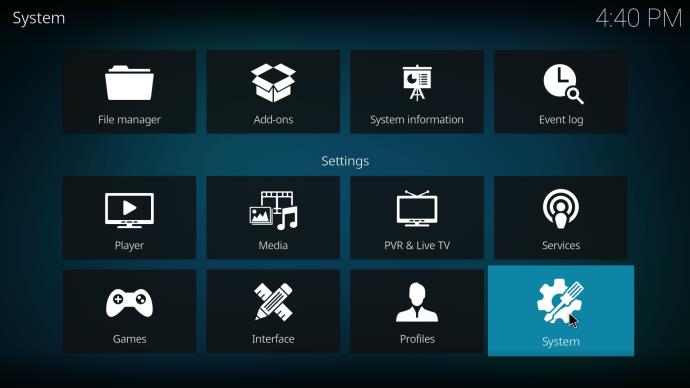
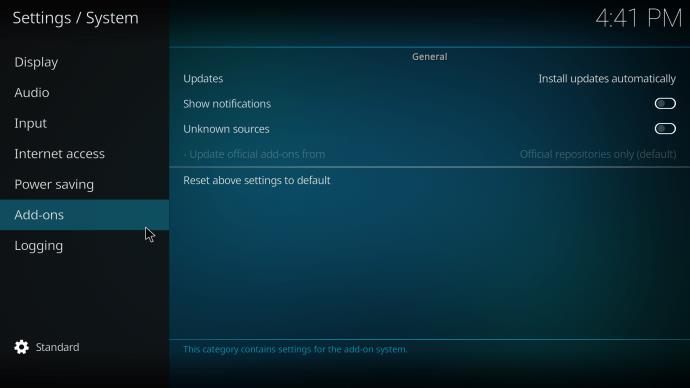
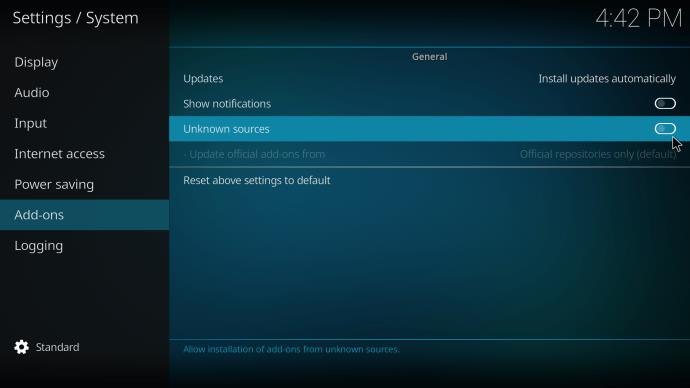
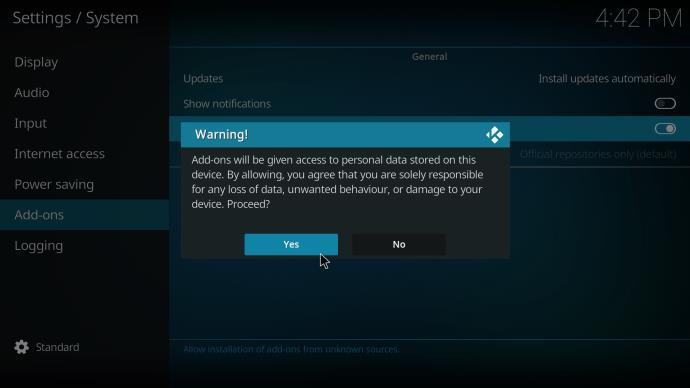

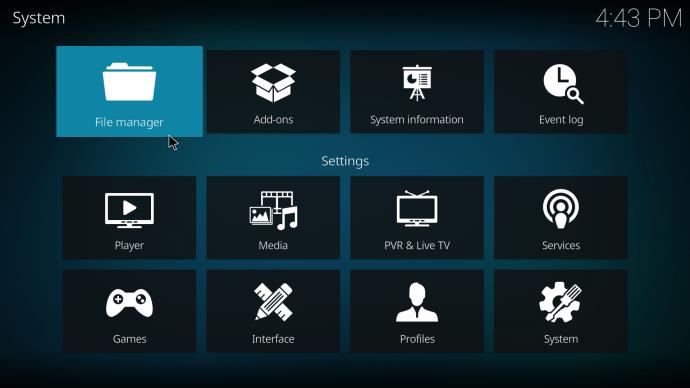
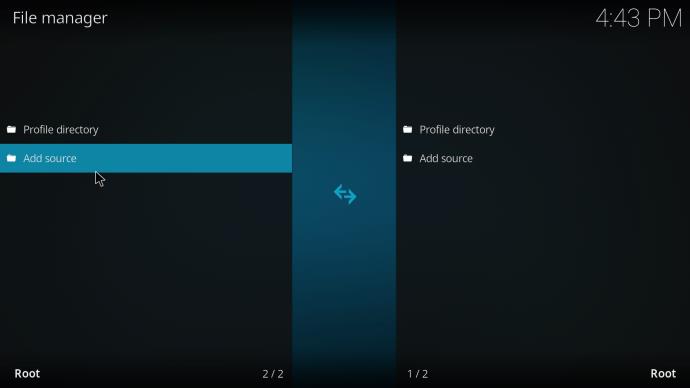
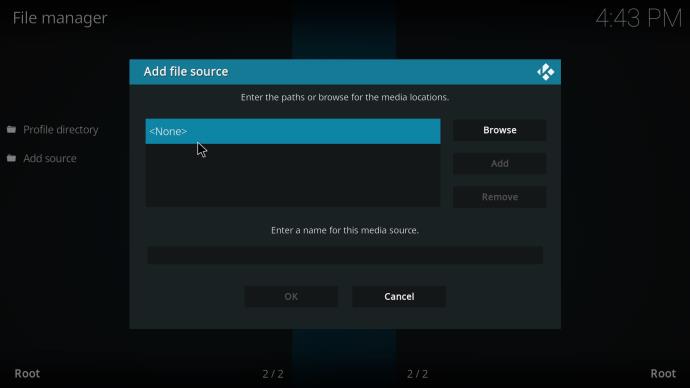
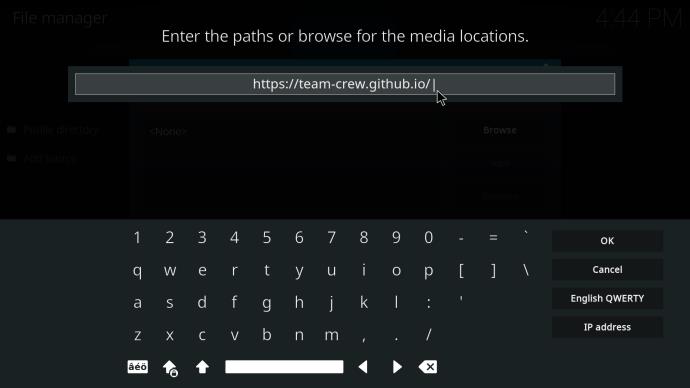
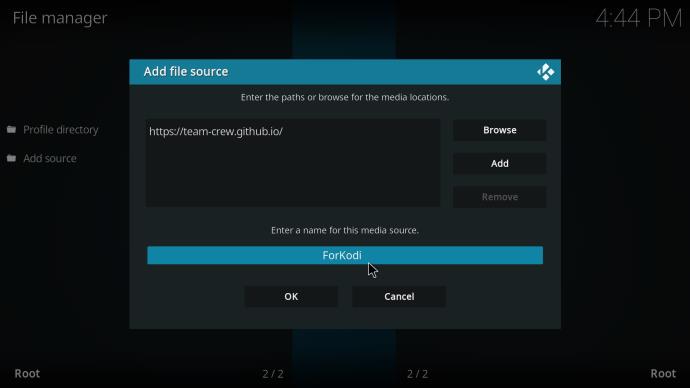
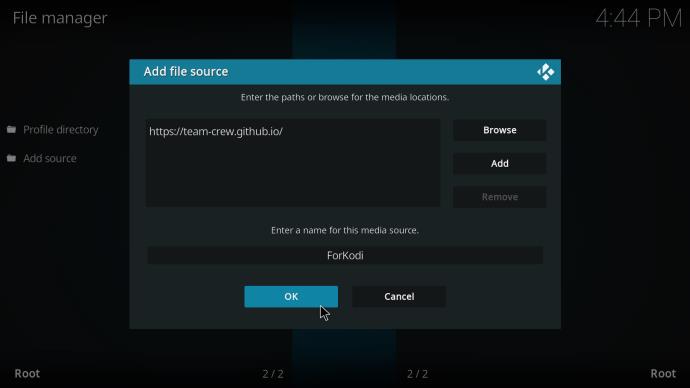
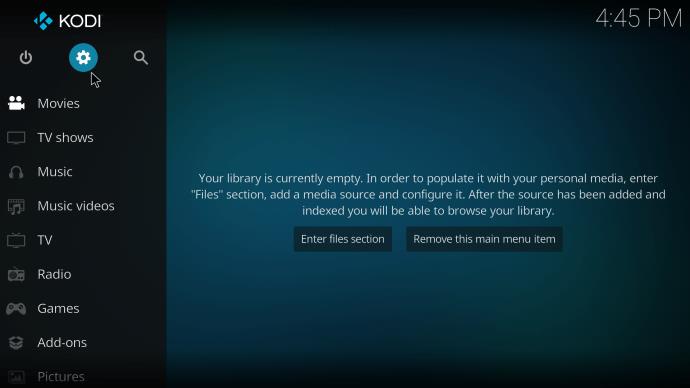
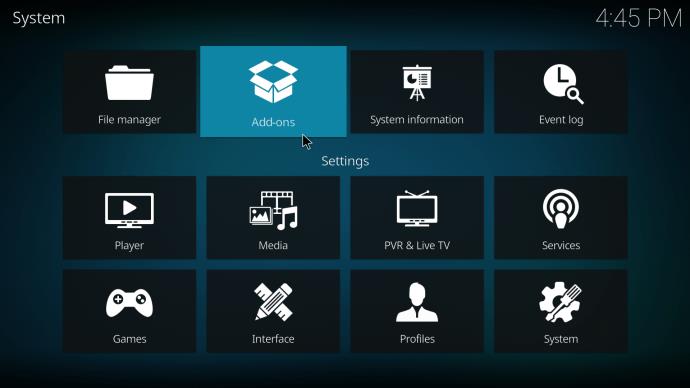
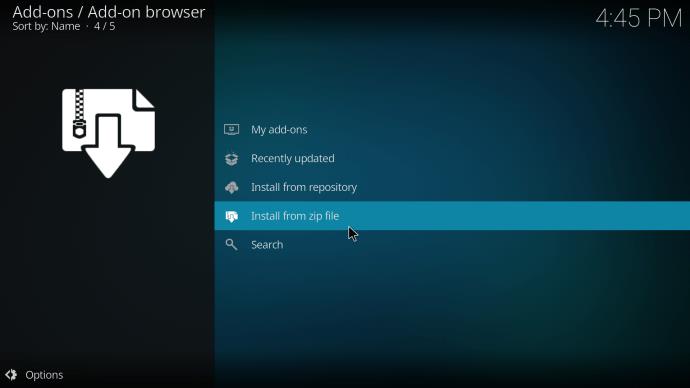
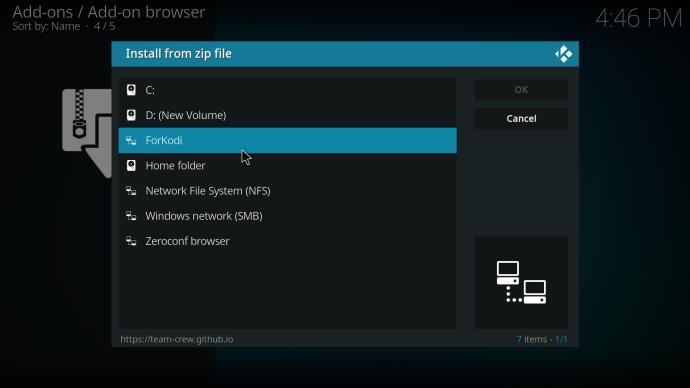
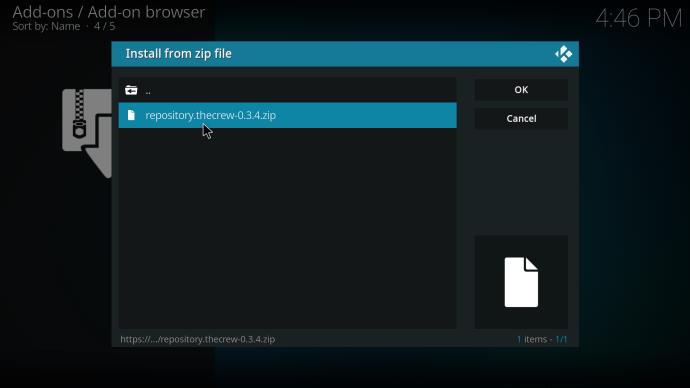
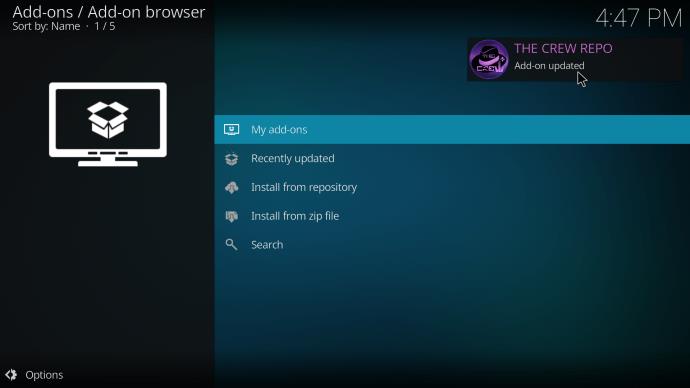
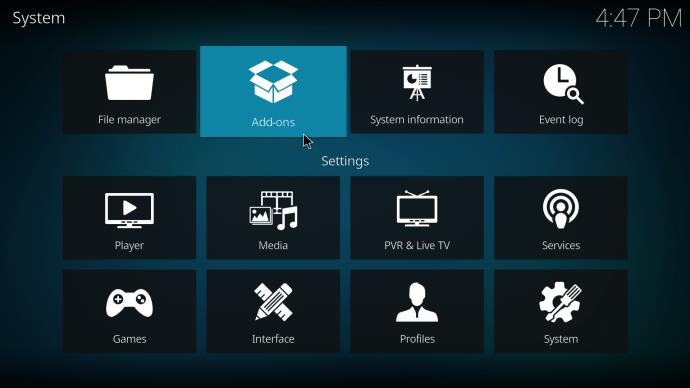
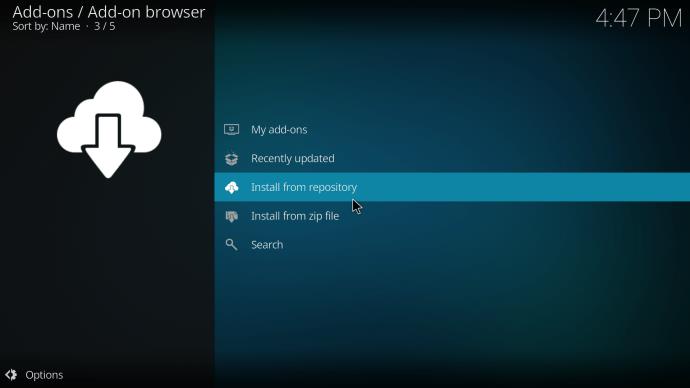
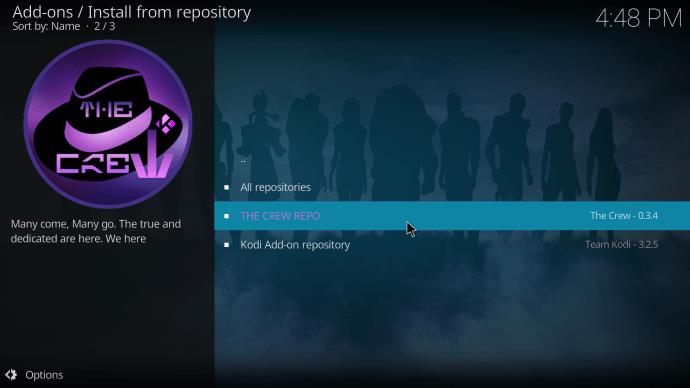
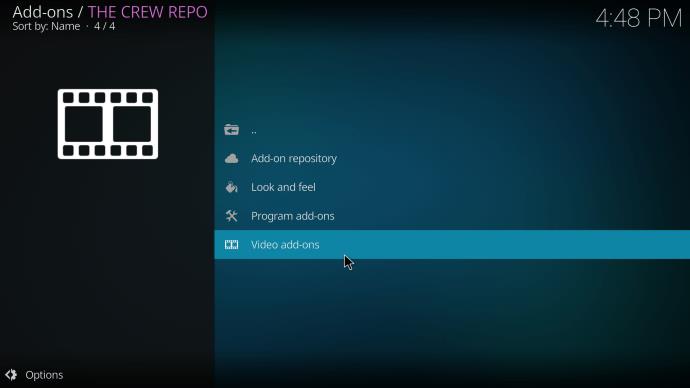
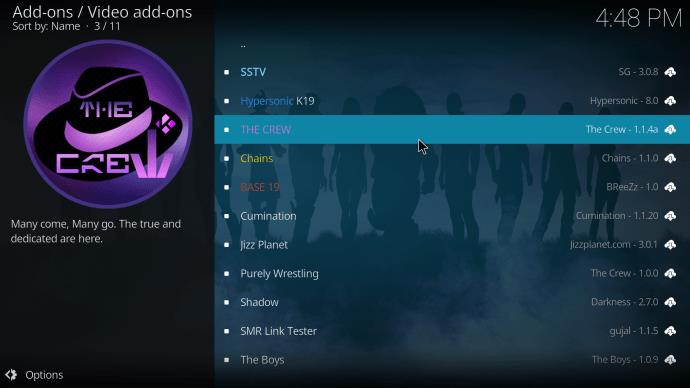
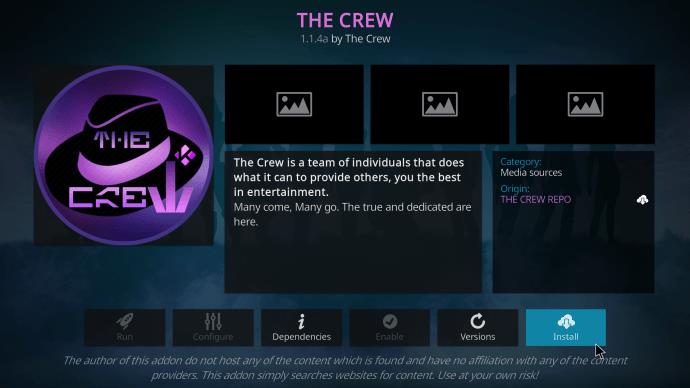
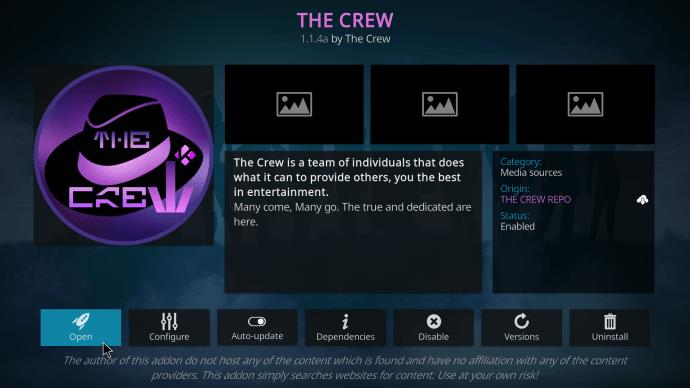
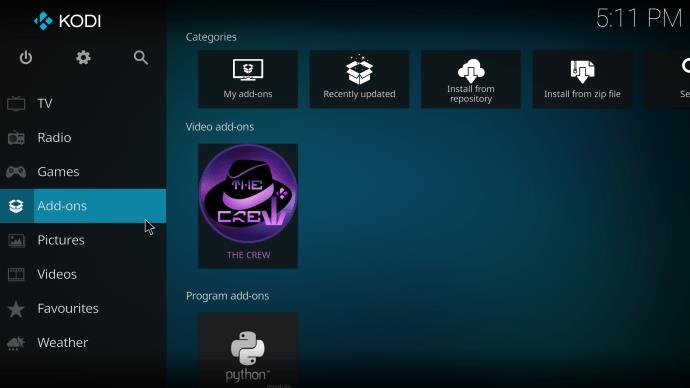
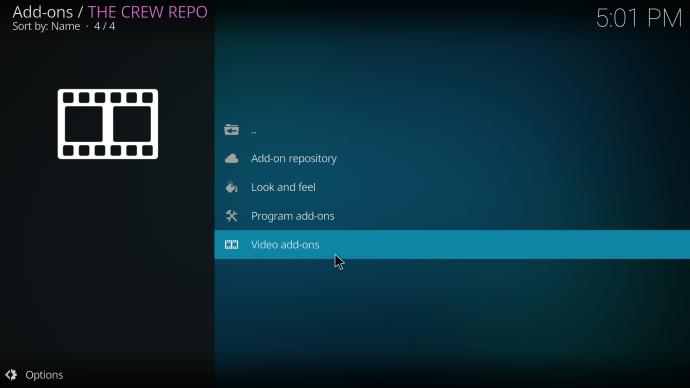
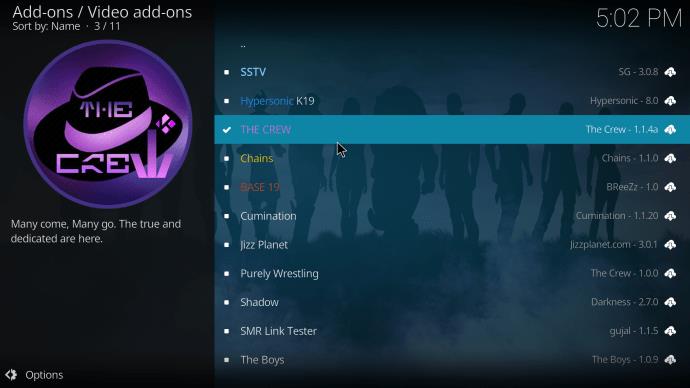
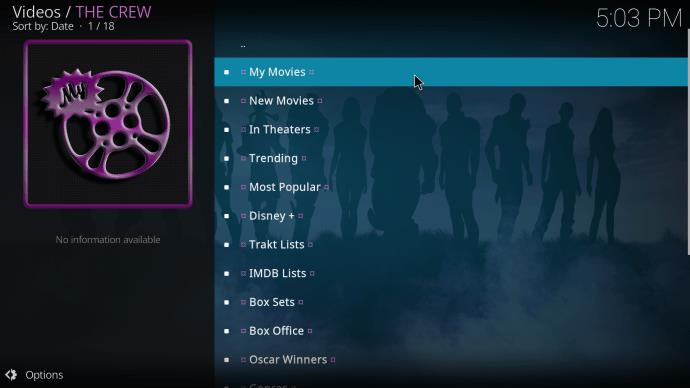
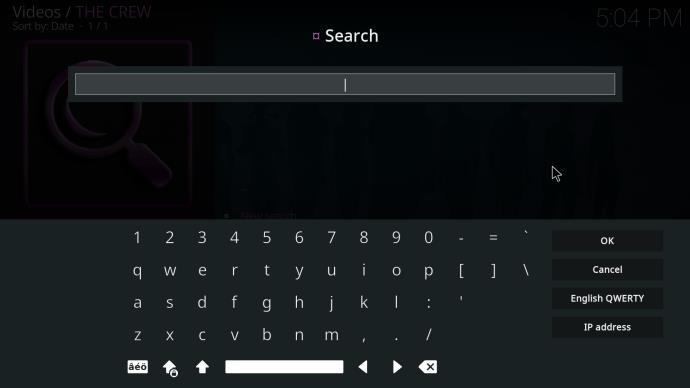







![Cara Mengubah Bahasa Di Netflix [Semua Perangkat] Cara Mengubah Bahasa Di Netflix [Semua Perangkat]](https://img.webtech360.com/resources6/s2/image-5188-0605161802346.jpg)






